أفضل إعدادات DayZ لـ PVP 2022
Miscellanea / / September 06, 2022
داي زد هو واحد من ألعاب البقاء الشهيرة التي تم إصدارها في عام 2018. تم تطويره ونشره بواسطة Bohemia Interactive. تعتمد اللعبة على البقاء والقتال في أرض يوجد بها الكثير من الزومبي. لقد أحبها اللاعبون كثيرًا بسبب طريقة لعبها الفريدة والمثيرة. هذا لأن اللعبة تعتمد على البقاء على قيد الحياة من الزومبي الذين يبحثون عن البشر لقتلهم أيضًا.
يتعين على اللاعبين العيش على الأرض حيث يبحث الزومبي عن البشر. يتعين عليهم إنشاء قواعد ، والعمل على حماية أنفسهم ، وخوض معارك مع لاعبين آخرين ، وأكثر من ذلك بكثير. هذه اللعبة مثيرة للاهتمام لأن اللاعبين سيجدون أيضًا بعض اللاعبين الآخرين الذين يقاتلون ضد الزومبي للبقاء على قيد الحياة والهروب من المكان. يمكنك مقابلة اللاعبين الآخرين والعمل كفريق واحد للقتال معًا ضد الزومبي أو القتال معهم من أجل النهب.
ولكن عندما يتعلق الأمر بـ PVP ، فقد تحتاج إلى بعض الإعدادات الجيدة التي من خلالها سيكون لديك المزيد من الفرص للفوز في القتال. يشعر العديد من المستخدمين بالارتباك بشأن الإعدادات حتى يتمكنوا من الحصول على الكثير من اللعبة عند تشغيلها. لذلك ، نحن هنا مع أفضل إعدادات DayZ لـ PVP. تأكد من التحقق من ذلك بشكل صحيح حتى تتمكن من تشغيله على جهاز الكمبيوتر الخاص بك.

محتويات الصفحة
- متطلبات نظام DayZ
- أفضل إعدادات DayZ لـ PVP
-
إعدادات الجودة
- تضاريس
- أشياء
- سحاب
- الظلال
-
اعدادات الفيديو
- الجودة الشاملة
- تقديم القرار
- السطوع وجاما
- VSync
- القوام
- استدعاء
- استنتاج
متطلبات نظام DayZ
قبل البدء ، نقترح عليك التحقق مما إذا كان جهاز الكمبيوتر الخاص بك يحتوي على الحد الأدنى من متطلبات النظام لتشغيل اللعبة بسلاسة أم لا. يمكنك التحقق من ذلك أدناه.
الحد الأدنى لمتطلبات النظام
- نظام التشغيل: Windows 7 / 8.1 64 بت
- المعالج: انتل كور i5-4430
- ذاكرة: 8 جيجا رام
- الرسومات: NVIDIA GeForce GTX 760 أو AMD R9270X
- برنامج DirectX: الإصدار 11
- تخزين: مساحة متوفرة تبلغ 16 جيجا بايت
- كارت الصوت: متوافق مع DirectX®
- ملاحظات إضافية: اتصال بالإنترنت
متطلبات النظام المستحسنة
- نظام التشغيل: Windows 10 64 بت
- المعالج: Intel Core i5-6600K أو AMD R5 1600X
- ذاكرة: 12 جيجا بايت رام
- الرسومات: NVIDIA GeForce GTX 1060 أو AMD RX 580
- برنامج DirectX: الإصدار 11
- تخزين: مساحة متوفرة 25 جيجا بايت
- كارت الصوت: متوافق مع DirectX®
- ملاحظات إضافية: اتصال بالإنترنت
أفضل إعدادات DayZ لـ PVP
يُعرف وضع PVP باسم Player Vs Player. في هذا الوضع ، عليك مواجهة اللاعب الآخر وقتله لإكمال رحلتك. بالنسبة إلى قتال لاعب ضد لاعب ، يجب أن تكون لديك إعدادات جيدة يمكنك من خلالها رؤية اللاعب المختبئ في الأدغال أو على الأرض من خلال ارتداء بدلة ghillie.
في وضع لاعب ضد لاعب ، عليك أن تتحلى بالصبر لأن هناك الكثير من اللاعبين الذين يخيمون من أجلك حتى يتمكنوا من الحصول على نهب جيد منك. بصرف النظر عن هذا ، يجب أن يكون لديك إعدادات جيدة وفقًا لجهاز الكمبيوتر الخاص بك. نحن هنا مع ذلك. لذلك ، ابدأ في التحقق من الإعدادات التي ستكون أفضل بالنسبة لك في لعبة Player Vs Player Combat.
إعدادات الجودة
فيما يلي الإعدادات التي يتعين عليك القيام بها في إعدادات جودة اللعبة.
تضاريس
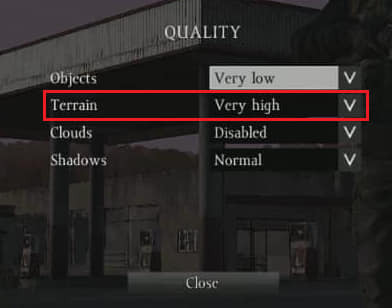
سنبدأ بكل إعداد سيكون ضروريًا لك في اللعبة لوضع لاعب ضد لاعب. التضاريس واحد منهم. لكن هناك مشكلة في هذا الإعداد. يعتمد إعداد التضاريس على تكوين الخادم الذي لن يتمكن المستخدمون بسببه من تغيير هذا الإعداد. في اللعبة ، ترى العشب الذي يبلغ حوالي 100 متر. هذا يقلل من FPS للعبة.
لذلك ، إذا قام المطورون بهذا الإعداد بناءً على اللعبة ، فسيكون المستخدمون قادرين على الحصول على FPS عالية عن طريق خفض التضاريس في اللعبة. سيساعد هذا المستخدمين حقًا لأنهم سيحصلون على FPS أعلى مما سيؤدي إلى ألعاب PVP جيدة. عندما تعتمد إعدادات التضاريس على اللعبة ، يمكنك ضبطها وفقًا لمواصفات الكمبيوتر الشخصي و FPS التي تحتاجها.
أبلغ بعض المستخدمين أنهم كانوا يحصلون على 75 إطارًا في الثانية في ملف عالي جدا الإعدادات وعندما حاولوا نفس الشيء في طبيعي ثم تمكنوا من الحصول على 100 إطار في الثانية. وذلك لأن العشب الذي تم تقطيعه حوالي 100 متر تم إنزاله إلى حوالي 60 مترًا.
لكن كل هذا يعتمد على المطورين كما لو كانوا يدفعون التحديث ويجعلون إعداد Terrain بناءً على إعدادات اللعبة ، فسيكون ذلك فعالاً للغاية بالنسبة للاعبين. اعتبارًا من الآن ، تم تكوينه باستخدام إعدادات الخادم. لذا ، لا يمكنك تغييره.
أشياء
الإعلانات

بالنسبة لإعدادات الكائنات ، سنقترح ما إذا كان لديك مواصفات كمبيوتر جيدة أو متوسطة ، يجب عليك ضبط إعدادات الكائنات على منخفظ جدا. سيعمل هذا بالتأكيد على زيادة سرعة إطلاق النار من منظور الشخص الأول والتي ستكون مفيدة جدًا لك في اللعبة. من خلال القيام بهذا الإعداد ، سيكون هناك عدد أقل من الكائنات المعروضة في اللعبة.
سحاب

ليست هناك حاجة ماسة إلى السحب في اللعبة. لأنه لن يساعدك في العثور على اللاعبين على الخريطة. إنه متاح فقط في اللعبة لجعله حسن المظهر وإعطاء مشاهد رائعة للاعبين. لذلك ، إذا كان جهاز الكمبيوتر الخاص بك يحتوي على مواصفات رائعة ، فقم بتمكينه ، وإلا فلن تكون هناك حاجة للسحب في اللعبة. سيكون من الأفضل لك تعطيله في اللعبة لأن هذه الأشياء الصغيرة ستساعد في زيادة FPS في اللعبة. انقر فوق المربع واختر عاجز لإزالة عرض السحب من اللعبة.
الظلال

لا تعد إعدادات الظل مهمة جدًا في اللعبة ولكنها يمكن أن تعطي نتائج جيدة إذا كنت لاعبًا محترفًا. نعم ، سيُظهر لك هذا الإعداد ظل اللاعبين الآخرين الذين يختبئون تحت الأشجار أو على الأرض أو مع عوائق الكائن. ستتمكن من رؤية ظلهم مما قد يؤدي إلى معرفة موقعهم وستتمكن من قتلهم بسهولة بعد ذلك.
ومع ذلك ، سوف يسقط FPS لأنه سيتم عرض الظلال للكائنات والعشب أيضًا. تأكد من القيام بهذا الإعداد وفقًا لمواصفات جهاز الكمبيوتر لديك. بالنسبة لإعدادات الظل ، نقترح عليك الاحتفاظ بها طبيعي حيث لن يؤثر ذلك كثيرًا على FPS وسيقلل من التأخير أثناء اللعبة.
في حالة ، إذا كانت لعبتك متأخرة أكثر من اللازم ، فسنقترح عليك الاحتفاظ بها في إعدادات منخفضة جدًا. سيؤدي ذلك إلى تقليل تأخر اللعبة. كما يتعين عليك زيارة المدن أيضًا حيث ستجد الكثير من الأشياء وسيكون هناك الكثير منها الظلال في ذلك الوقت والتي يمكن أن تقلل FPS وستؤدي إلى تجربة لعب سيئة أنت.
اعدادات الفيديو
تعد إعدادات الفيديو عاملاً مهمًا آخر لمنحك طريقة لعب جيدة في معركة PVP. لكن هذا الإعداد سيعتمد تمامًا على مواصفات الكمبيوتر الشخصي التي تستخدمها. فيما يلي إعدادات الفيديو الخاصة باللعبة المناسبة تمامًا للقتال بين لاعب ضد لاعب.
الجودة الشاملة
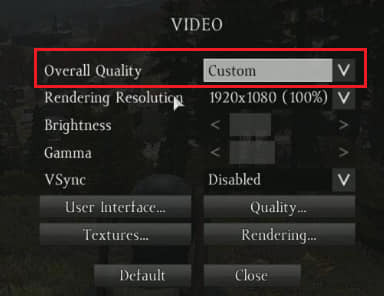
اختر الجودة الشاملة ل العادة حيث سنقوم بتخصيصه وفقًا لاحتياجاتنا. سنقوم بالإعدادات المخصصة لإعدادات الفيديو حتى نتمكن من الحصول على FPS أعلى في اللعبة.
تقديم القرار

لن نجري أي تغييرات على قرار التقديم. لذا احتفظ بها عند 100٪. إذا كان لديك جهاز كمبيوتر منخفض الجودة وترغب في الحصول على تجربة خالية من التأخير ، فقم بتقليل هذا لأنه يمكن أن يساعد في تقليل التأخر في اللعبة. ومع ذلك ، لا يمكننا اقتراح هذا الإعداد لجهاز الكمبيوتر الخاص بك حيث يتعين عليك إجراء بعض عمليات الفحص عن طريق تغيير دقة العرض. عندما تحصل على دقة العرض المثالية ، احتفظ بذلك في لعبتك. ومع ذلك ، في حالتنا ، سيكون لدينا 100٪ وهي أعلى نسبة.
السطوع وجاما

بالنسبة للسطوع وغاما ، سنبقيها أقل من مستوى 50٪. هذا لأنه سيساعدك في الحصول على ظل اللاعبين من خلال مقدار السطوع لديك. ومع ذلك ، فإن الأمر يعتمد عليك تمامًا ، إذا كانت لديك تجربة لعب من خلال الحفاظ على مستوى السطوع ومستوى جاما مرتفعًا ، فابحث عنها.
لأن هذا لن يؤثر على FPS للعبة. ولكن للحصول على نتائج أفضل ، احتفظ بها وفقًا لحاجتك. نقترح عليك إجراء بعض الفحوصات على مستوى السطوع والجاما ، حيث تحصل على طريقة لعب جيدة ومريحة. بالنسبة لحالتنا ، فإننا نبقيها أقل من 50٪.
VSync

يُعرف VSync بالمزامنة الرأسية. يستخدم هذا لخلق الاستقرار من خلال مزامنة معدل إطار الصورة للعبة مع معدل تحديث الشاشة. في حالة عدم مزامنتها ، سيؤدي ذلك إلى تمزق الشاشة مثل مواطن الخلل في الصورة أو التكرارات.
ومع ذلك ، فهو ليس مطلوبًا كثيرًا في اللعبة. لذلك ، سنقوم بتعطيله. انقر فوق الإعداد واختر عاجز. نود أن نخبرك أن VSync ليس له هذا الدور الكبير في زيادة أو تقليل FPS. ومع ذلك ، إذا كنت تستخدم جهاز عرض معدل تحديث عالٍ ، فيمكنك تشغيله للحصول على تجربة لعب أفضل.
القوام

تعتبر القوام أيضًا مهمة جدًا بالنسبة لك في وضع PVP. تأكد من التحقق من إعدادات Textures للعبة أدناه.

ذاكرة الفيديو
يعد إعداد Texture مهمًا أيضًا للعبة إذا كنت تريد تجربة خالية من التأخير. ومع ذلك ، لن نخفض كل مكان فيه. مثل آلي تعمل الإعدادات بشكل فعال للغاية ويتم تحسينها وفقًا للذاكرة ووحدة معالجة الرسومات الموجودة في جهاز الكمبيوتر الخاص بك. لذلك ، نقترح عليك الاحتفاظ بها في Auto للحصول على نتائج ألعاب أفضل في وضع PVP.
نسيج التفاصيل
بالنسبة إلى تفاصيل الملمس ، سنحتفظ بالإعدادات في عالي جدا. ومع ذلك ، إذا كان لديك جهاز كمبيوتر لائق ، فإنك تبقيه منخفضًا.
ترشيح الملمس
بالنسبة لتصفية النسيج ، سنحتفظ بالإعدادات في عالي جدا. لأنها لن تحدث فرقًا أكبر مع FPS. لكنك ستحصل على تجربة ألعاب جيدة إذا كنت ترغب في تخصيصها وفقًا لحاجتك. في حالة ، إذا كان لديك جهاز كمبيوتر لائق ، فأنت تبقيه منخفضًا.
استدعاء

فيما يلي الإعدادات التي سنقترحها عليك من أجل العرض في اللعبة. هناك حاجة حقًا للتخصيص لأنها ستؤثر بالتأكيد على FPS أثناء اللعبة.

سنستخدم هذه الإعدادات للعرض في اللعبة. أدناه هي المعلومات التفصيلية لنفسه. لذا ، تأكد من التحقق من ذلك.
مضاد الحواف وألفا للتغطية
هذه الإعدادات ليست مطلوبة كثيرًا في اللعبة وستأخذ موارد غير ضرورية في اللعبة. إذا كان لديك جهاز كمبيوتر لائق ، فسيكون من الجيد لك اختيار ملف عاجز الإعداد لكليهما.
يتم استخدام Anti-aliasing في اللعبة لتسهيل الرسومات باستخدام وحدات البكسل الموجودة على جهاز الكمبيوتر. يمكنك استخدام هذا عندما تختار دقة أقل. لأنه سيساعد كثيرًا في ذلك الوقت.
الإعلانات
وبالمثل ، فإن Alpha to Coverage هي تقنية يتم من خلالها استبدال alpha blending بقناع تغطية. هذه تقنية رسومات كمبيوتر متعددة العينات. سيستغرق هذا أيضًا موارد على جهاز الكمبيوتر وسيجعل اللعبة بطيئة في بعض الحالات.
تجانس الحواف
هذا إعداد آخر يستخدم لشحذ حواف الكائنات الموجودة في اللعبة. يمكن استخدامه لإعطاء مشهد جيد في اللعبة. ومع ذلك ، سنستخدم الإعدادات المنخفضة لها وهي FXAA منخفض لأنه سيساعد في تقليل الموارد التي يستخدمها من جهاز الكمبيوتر الخاص بنا.
جودة HDR
الإعلانات
على غرار Edge Smoothing ، تمنح جودة HDR تأثيرات HDR للكائنات الموجودة في اللعبة. ليس من الضروري استخدامه لأنه سيستغرق موارد عالية من جهاز الكمبيوتر مما يمنحك تجربة بطيئة إذا كنت تقوم بتشغيله على جهاز كمبيوتر شخصي منخفض المستوى. ومع ذلك ، إذا كنت تريد FPS أعلى ، فضع هذا في أدنى الإعدادات وهي منخفظ جدا.
في هذه الحالة ، إذا كنت ترغب في الحصول على تأثير HDR والتفكير في الحصول على مشاهد جيدة في اللعبة ، فيمكنك تبديلها في الإعدادات العالية. نقترح عليك القيام بذلك فقط عندما يكون لديك جهاز كمبيوتر كبير المواصفات ، وإلا فستواجه بعض المشكلات أثناء لعب اللعبة مع انخفاض معدل الإطارات في الثانية بشكل مفاجئ وتأخر عرض HDR وغير ذلك الكثير.
الانسداد المحيط وجودة ما بعد العملية
الإعلانات
يتم استخدام Ambient Occlusion لأنه يُظهر تباينًا طفيفًا في الإضاءة ويساعد أعيننا على اكتشاف تفاصيل السطح التي قد تكون غير ملحوظة بالنسبة لنا. إنه أمر رائع لتخفيف الإضاءة الكلية في مشهد اللعبة إذا كان السطوع أكثر من اللازم. لكن في حالتنا ، نحصل على عدد أقل من الحالات مثل هذا في وضع PVP ، لذلك سنقوم بتعطيله باختيار عاجز اختيار.
وبالمثل ، يتم استخدام جودة ما بعد العملية للحفاظ على سطوع وتشبع وتباين الكائنات المتوفرة في اللعبة. يتم استخدامه لمنح اللاعبين تجربة لعب جيدة. ومع ذلك ، فإننا نقوم بتعطيله باختيار ملف عاجز الخيار لأنه غير مطلوب بالنسبة لنا.
لقد فعلنا ذلك لكلا الخيارين لأن الموارد الإضافية التي سيستخدمونها ستؤدي إلى انخفاض مفاجئ في FPS. نظرًا لأن أحدث الألعاب قد تم تطويرها بالفعل مع التحسين ، لذلك لا يتعين علينا تمكين هذه الإعدادات حتى نريد مشهدًا جيدًا وتشغيله على جهاز كمبيوتر متطور.
بلور بلوم ودوران
هذه هي الإعدادات الإضافية المتوفرة في اللعبة. ستعمل على تحسين المشاهد عند المشي أو الركض في اللعبة من خلال الكائنات. ومع ذلك ، هناك تأثير كبير على كليهما ، عندما تنوي زيادة مستوياتهما. نظرًا لأن Bloom و Rotation Blur هي إعدادات إضافية تُستخدم لتحسين مشهد اللعبة. سيؤثر على FPS وسيخفضه بأكثر من 1٪. نظرًا لأن كلا الإعدادين سيستخدمان موارد إضافية من جهاز الكمبيوتر الخاص بك ، فسيكون من الأفضل الاحتفاظ بها عند مستوى 0.
إذا كان لديك جهاز كمبيوتر متطور ، فيمكنك زيادة المستوى حيث سيتمكن جهاز الكمبيوتر الخاص بك من التعامل مع انخفاضات FPS ولن تتأثر طريقة اللعب الخاصة بك كثيرًا. ولكن في حالتنا ، سنبقيها عند مستويات 0 ، حتى نتمكن من الحصول على تجربة خالية من التأخير في اللعبة.
استنتاج
تعتمد معركة DayZ PVP بشكل كبير على إعدادات الرسومات بالإضافة إلى بعض العوامل الأخرى. حيث تلعب الإعدادات دورًا حيويًا في معركة حماية الأصناف النباتية. كان الكثير من المستخدمين مرتبكين حيال ذلك. لذلك ، في هذا الدليل ، توصلنا إلى أفضل الإعدادات التي ستمنحك بالتأكيد تجربة ألعاب جيدة وخالية من التأخير.
ومع ذلك ، سيعتمد أيضًا على مواصفات جهاز الكمبيوتر الخاص بك. لقد حاولنا تحسين الإعدادات من خلال مراعاة كل من أجهزة الكمبيوتر الشخصية المنخفضة والمتقدمة. إذا كنت تجد بعض الصعوبة ، يمكنك إجراء تغييرات عليه ، حيث أوضحنا أيضًا الإعدادات وأغراضها في ملف لعبه.
كان هذا كل شيء في هذا الدليل ، ونأمل أن تساعدك هذه الإعدادات بالتأكيد في قتال لاعب ضد لاعب. إذا وجدت أي صعوبات في تنفيذ أي من الإعدادات أو كانت لديك بعض الشكوك ، فلا تتردد في الاتصال بنا من خلال قسم التعليقات أدناه.



